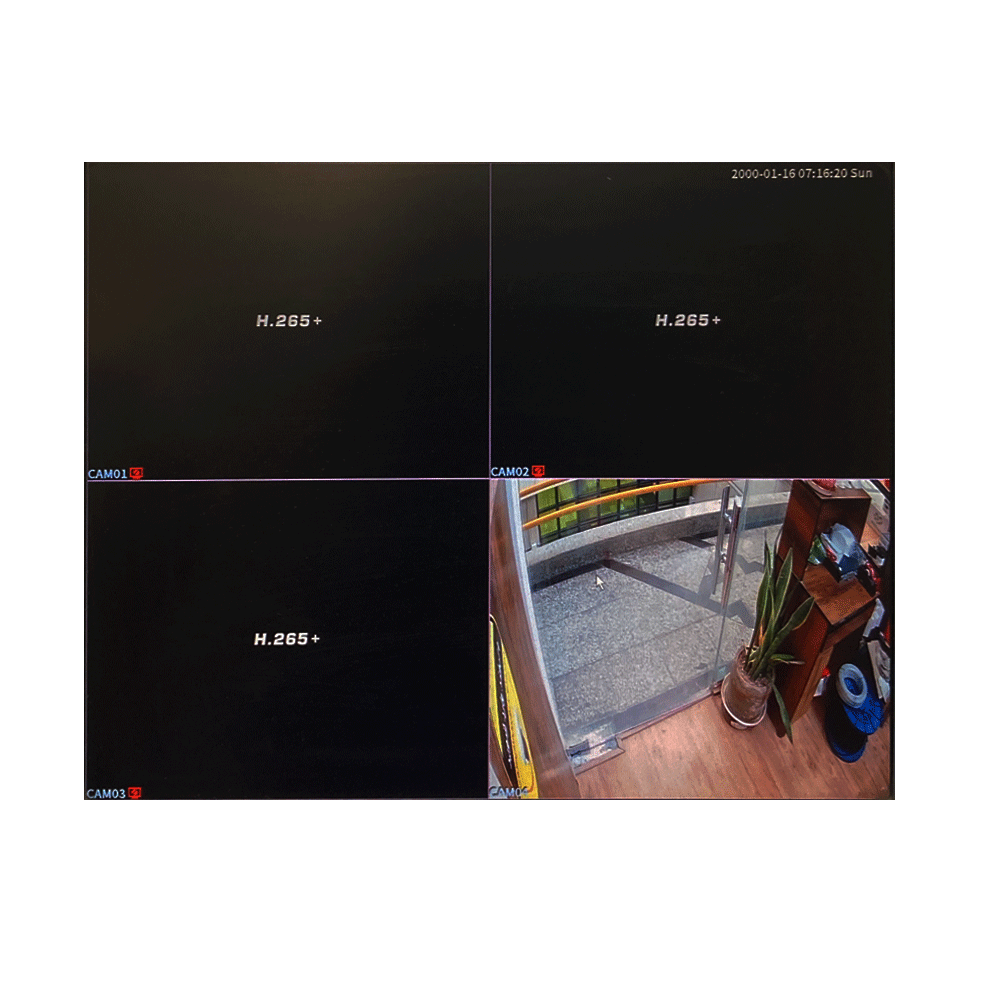مخفیسازی تصاویر دوربین مداربسته
ممکن است در برخی موارد مانیتور نمایش تصاویر دوربینهای مداربسته در دید عموم قرار گیرد، که میتواند منجر به ارائه تصاویر نامناسب از محیط و یا محل کار شود. بهعنوان مثال، نمایش انبار یا دفتر مدیریت در دید عموم ممکن است مطلوب نباشد. در این مقاله به شما نحوه مخفیسازی یک یا چند کانال دوربین مداربسته از مانیتور را آموزش میدهیم. لطفاً توجه داشته باشید که این اقدام تأثیری بر روی ضبط تصاویر ندارد و تنها تصویر زنده دی وی آر را در مانیتور مخفی میکند.
انجام این کار بسیار ساده است، تنها کافیست یک کاربر جدید با مسئولیتهای محدودتر ایجاد کنید و با این کاربر در سیستم وارد شوید. دستگاه مورد استفاده توسط تیم فنی هایپر دوربین، یک دستگاه دی وی آر 4 کانال AHD با نرمافزار XMeye است. برای ایجاد کاربر جدید، تنها کافیست مراحل زیر را دنبال کنید.
در این مقاله، یک دستگاه با 4 کانال وجود دارد و ما قصد داریم کانال چهارم این دستگاه را مخفی کنیم.
راهنمای مخفیکردن تصویر دوربین مداربسته:
ابتدا راست کلیک کنید و بر روی منوی اصلی یا “Main Menu” کلیک کنید.
در صورتی که در سیستم وارد نشدهاید، یک فرم مشابه تصویر زیر برای شما نمایان میشود. لطفاً وارد سیستم شوید.
در منوی باز شده، بر روی گزینه “پیشرفته” یا “Advanced” کلیک کنید.
از این قسمت، بر روی گزینه “حساب کاربری” یا “Account” کلیک کنید.
مطابق تصویر، کاربرهای فعال در لیست نمایش داده میشود. در کنار آن، بر روی گزینه “افزودن کاربر” یا “Add account” کلیک کنید.
مطابق تصویر، یک نام دلخواه برای کاربر انتخاب کنید. به عنوان مثال، ما برای این کار نام کاربری “test_user” را انتخاب کردیم. سپس در قسمت پایین، پسورد دلخواه برای کاربر جدید را وارد کنید.
در پایین تصویر، لیستی از مسئولیتهایی که کاربر میتواند دسترسی داشته باشد قابل مشاهده است. از این لیست، چرا که نیاز داریم تصویر کانال چهارم DVR برای ما قابل نمایش نشود، تیک “Monitor_4” را از این لیست برمیداریم و سپس بر روی “Ok” کلیک میکنیم. البته توجه داشته باشید که این گزینه را غیرفعال کردیم، زیرا نیاز به مخفیکردن کانال چهارم داشتیم. شما میتوانید با توجه به نیاز خود، هر کانال مورد نظر را مخفی کنید.
کاربر با موفقیت افزوده شد. حالا تنها کافیست مطابق تصویر از سیستم خارج شده و لاگآوت کنید (“Log out”).
پس از لاگآوت کردن، با استفاده از کاربر جدیدی که ایجاد کردید وارد سیستم شوید. پس از ورود با این کاربر جدید، مشاهده میکنید که تصویر کانال چهارم مخفی شده و علامت قفل در کنار آن نمایان است.